아이폰 시간 설정, 24시간제 및 수동으로 바꾸는 방법

보통은 아이폰을 사용하며 시간 및 날짜 설정에 손 댈 일이 없다.
해외여행을 가더라도 현재 사용자의 위치에 기반하여 자동으로 시간을 맞춰준다.
하지만 간혹 드물게 시간 설정을 바꿔야 하는 경우가 있다.
가령 24시간제로 시간을 보는게 더 편한 남성들이나 특별한 이유로 시간을 빠르게 혹은 느리게 설정해야 하는 일부 유저들이 이에 해당된다.
이번 포스팅에서는 아이폰 시간을 사용자 임의로 바꾸고 표시하는 방법에 대해 알아보자.
아이폰 시간 설정 24시간제로 바꾸는 방법

24시간제는 오후 2시를 14시로, 오후 10시를 22시로 표현하는 방식이다.
오전/오후 개념을 없애는 대신 오후시간은 +12시간을 함으로써 시간을 구별할 수 있게 한다.
군대를 다녀온 대부분의 남성들은 24시간제 시간 표현을 선호한다.
군대에서 해당 표현을 의무적으로 사용하기도 하지만 직접 써보니 오전/오후 표기보다 더 직관적이기 때문이다.
아이폰 시계는 오전/오후 또는 AM/PM 표시를 별도로 지원하지 않는다.
24시간제 설정을 쓰기에 최적화된(?) 스마트폰이라 할 수 있는데, 다음과 같이 간단하게 설정 가능하다.



1. 설정 > 일반을 선택한다.
2. 아래로 내려 '날짜 및 시간'을 터치한다.
3. 첫 번째 보이는 '24시간제' 스위치를 활성화 해준다.


위와 같이 스위치를 켜고 꺼주는 것만으로 24시간제와 12시간제를 오고갈 수 있다.
직접 설정해보면 오후 9시가 21시로 표현되는 것을 확인할 수 있다.
가끔 사무실에서 정신없이 일하다보면 멍해져, 아이폰을 확인 했을 때 오전/오후 시간이 혼동되는 경우가 있다.
24시간제는 헷갈림없이 AM/PM이 직관적으로 인지된다.
익숙하지 않은 여성이나 학생들도 한번 사용해보길 추천한다.
아이폰 시간 수동으로 변경하는 방법

보통은 시간설정을 자동으로 사용하는게 가장 편하다.
하지만 시계를 현재시간보다 5분 정도 느리거나 빠르게 설정하는 사람도 있다.
지각하지 않거나 미리 준비하는 습관을 만들기 위해서인데, 필자는 자동차 시계를 5분 빠르게 설정해둔다.
아이폰 시간도 필요에 따라 수동으로 빠르거나 느리게 설정할 수 있다.
24시간제 설정과 동일한 메뉴에서 세팅 가능하다.


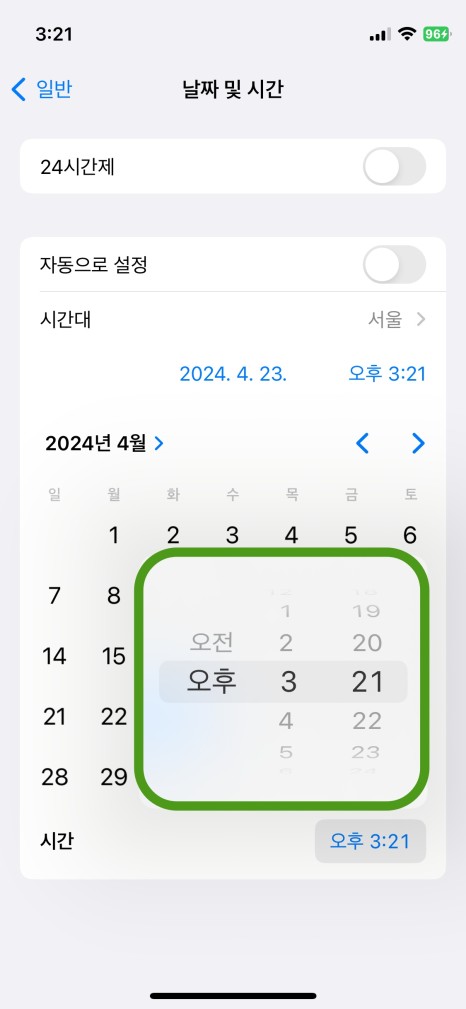
1. 이전과 동일하게 설정 앱에서 날짜 및 시간으로 이동한 뒤, '자동으로 설정' 스위치를 해제한다.
2. 아래 파란색으로 표시되는 날짜와 시간을 터치 > 우측 아래 시간을 누른다.
3. 원하는 시간을 수동으로 설정해주면 끝이다.

시간을 수동으로 설정하여 쓰다보면 현재시간으로부터 +5분 또는 -5분 설정이 유효한지 궁금할 수 있다.
이 때는 ' > 현재시간'을 검색하면 정확한 현재시간 확인이 가능하다.
아이폰에 수동세팅한 시간과 비교하여 설정한 시간차가 유지되는지 점검해주도록 하자.

아이폰 시간을 사용자가 원하는대로 표시하거나 수동으로 설정하는 방법에 대해 알아봤다.
취향에 따라 AM/PM 또는 24시간제로 시간을 볼 수 있다.
또 원래 시간보다 빠르거나 느리게 설정하여 생활패턴을 조절할 수도 있다.
다른 아이폰 꿀팁이 궁금하다면 다음 링크를 참고바라며, 이만 포스팅을 줄인다.
끄읕-
함께보면 기분좋은 다른 정보

아이폰은 뛰어난 사용자 보안으로 유명하다. 별도의 바이러스 앱을 설치할 필요도 없고, 스팸링크를 클릭해...
blog.korea-iphone.com

수년 전 부모님의 핸드폰을 모두 아이폰으로 바꿔드렸다. 처음에는 조금 어려워하셨지만 시간이 지나자 능...
blog.korea-iphone.com